excel里怎么拆分单元格里的数据 excel如何拆分表格中的单元格内容
更新时间:2023-08-24 09:30:53作者:runxin
相信很多用户在日常工作时也需要用到excel表格工具,从而实现数据的整理,提高我们的办公效率,可是当用户在电脑上编辑excel表格文档时,想要对表格中单元格的内容进行拆分时却不懂得设置,对此excel里怎么拆分单元格里的数据呢?以下就是小编教大家excel如何拆分表格中的单元格内容。
具体方法:
第一步,先打开电脑,打开excel,然后在任意一个单元格中输入一些内容,之后选中该单元格;
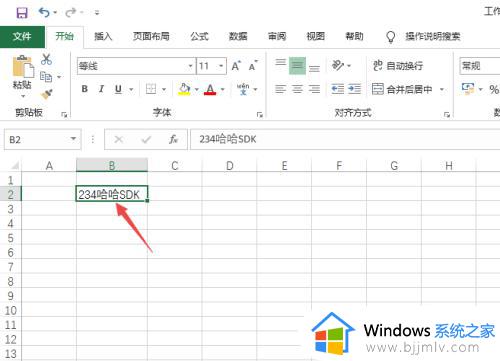
第二步,然后点击数据;
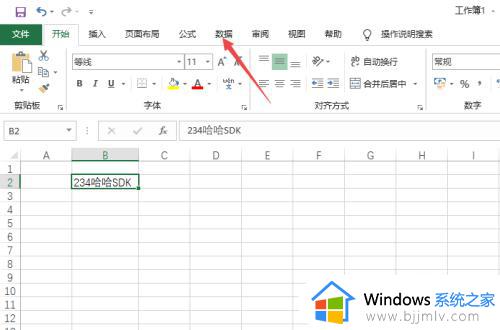
第三步,之后点击分列;
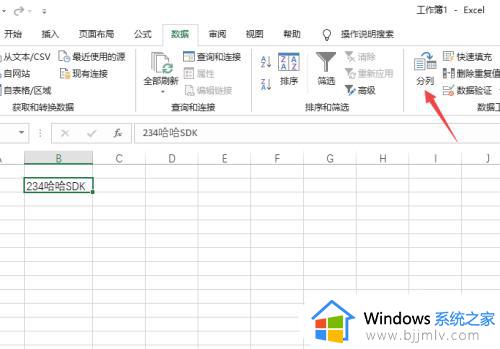
第四步,然后点击固定宽度;
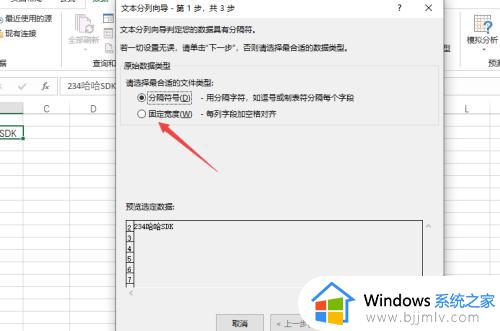
第五步,然后点击下一步;
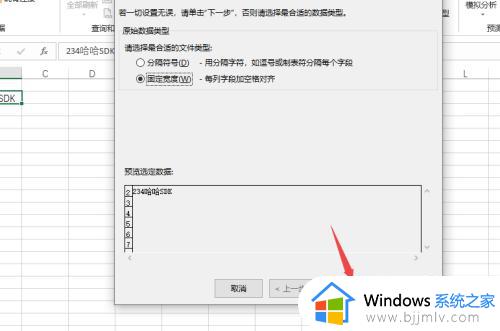
第六步,之后点击出来两个分隔符号,然后点击下一步,之后点击完成;
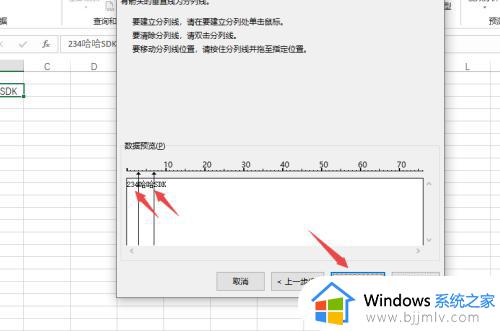
第七步,结果如图所示,这样我们便快速拆分单元格内容了。
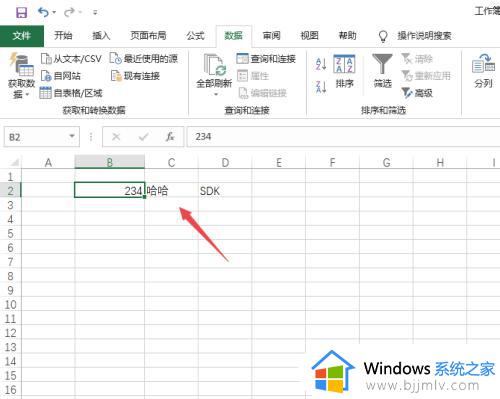
上述就是小编告诉大家的excel如何拆分表格中的单元格内容所有步骤了,还有不清楚的用户就可以参考一下小编的步骤进行操作,希望本文能够对大家有所帮助。
excel里怎么拆分单元格里的数据 excel如何拆分表格中的单元格内容相关教程
- 怎么拆分excel单元格内容 excel单元格内容如何拆分
- 怎么拆分一个单元格里的内容 单元格里的内容如何拆分
- 怎么在表格里拆分单元格 表格里面如何拆分单元格
- excel怎么拆分单个单元格 excel中如何拆分一个单元格
- 怎么把一个单元格里的内容拆分 如何把一个单元格的内容拆分到多个单元格
- excel怎么单独拆分一个单元格 excel中如何拆分一个单元格
- excel怎么将一个单元格拆分 如何在excel中把一个单元格拆分
- excel拆分单元格的图文步骤 excel如何拆分单元格
- excel怎么拆分单元格 电脑excel如何拆分单元格
- excel怎么拆分一个单元格的内容 一个excel单元格内容拆分设置方法
- 惠普新电脑只有c盘没有d盘怎么办 惠普电脑只有一个C盘,如何分D盘
- 惠普电脑无法启动windows怎么办?惠普电脑无法启动系统如何 处理
- host在哪个文件夹里面 电脑hosts文件夹位置介绍
- word目录怎么生成 word目录自动生成步骤
- 惠普键盘win键怎么解锁 惠普键盘win键锁了按什么解锁
- 火绒驱动版本不匹配重启没用怎么办 火绒驱动版本不匹配重启依旧不匹配如何处理
电脑教程推荐
win10系统推荐